MySQL adalah sistem basis data relasional yang dimiliki oleh Oracle Corporation dan telah menjadi bagian dari repositori Ubuntu sejak versi sebelumnya. Siklus rilis Ubuntu dan MySQL tidak sama persis; maka di beberapa versi Ubuntu yang lebih lama, MySQL terbaru versi tidak akan tersedia di repositori.
Hari ini, kita akan melihat cara menginstal dan mengonfigurasi MySQL 8 terbaru di Ubuntu .
Menginstal MySQL 8 di Ubuntu
MySQL 8 tersedia di repositori resmi Ubuntu mulai dari Ubuntu 20.04 . Jika Anda menggunakan Ubuntu 20.04 atau lebih tinggi, instal MySQL 8 dengan perintah berikut:
$ sudo apt install mysql-server
Ini akan menginstal semua paket; termasuk Klien MySQL , Server MySQL , dan semua paket lain yang diperlukan.
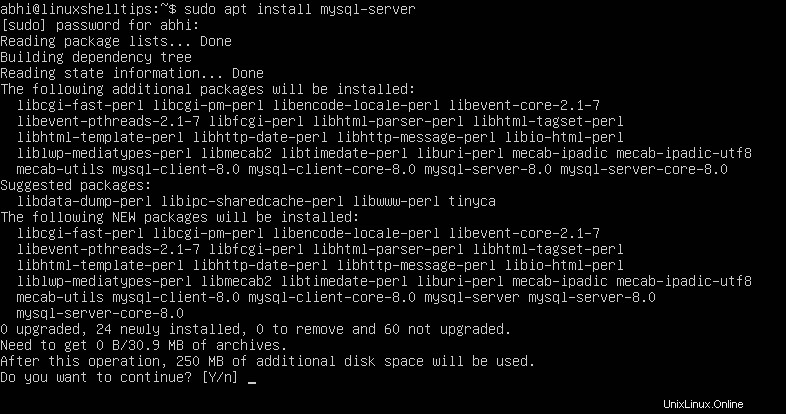
Jika Anda menggunakan Ubuntu versi lebih rendah dari 20,04 , Anda harus terlebih dahulu menjalankan perintah berikut untuk mengunduh file deb repositori apt MySQL:
$ sudo wget -c https://dev.mysql.com/get/mysql-apt-config_0.8.17-1_all.deb
Sekarang, instal file deb yang diunduh menggunakan perintah berikut. Ini akan meminta input paket yang akan tersedia untuk diinstal. Tandai pada ‘MySQL Server dan Cluster ' dan tekan tombol panah kanan untuk memindahkan kursor ke 'Oke ’, dan tekan Enter .
$ sudo dpkg -i mysql-apt-config_0.8.17-1_all.deb
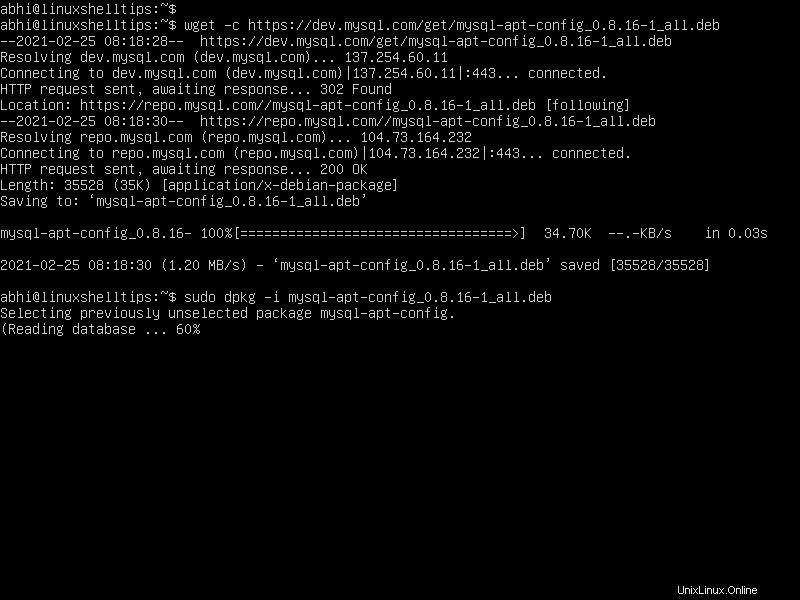
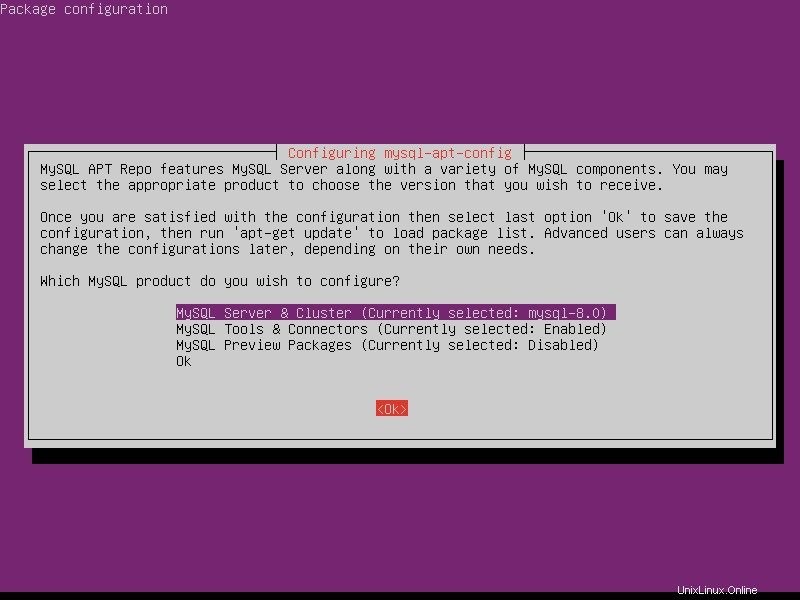
Kemudian pilih MySQL versi dari popup berikutnya dan tandai di MySQL 8 dan tekan Enter .

Anda akan sekali lagi diarahkan ke layar sebelumnya. Pilih ‘Oke ’ dari daftar, dan tekan Enter .
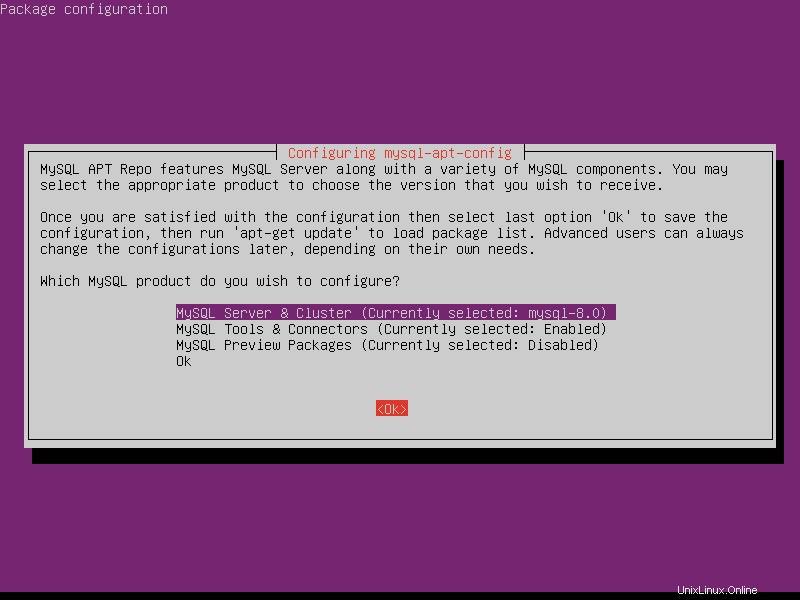
Selanjutnya, instal MySQL 8 hanya dengan menjalankan perintah berikut, yang akan menginstal Server MySQL, Klien serta paket-paket dependen lainnya.
$ sudo apt update $ sudo apt install mysql-server
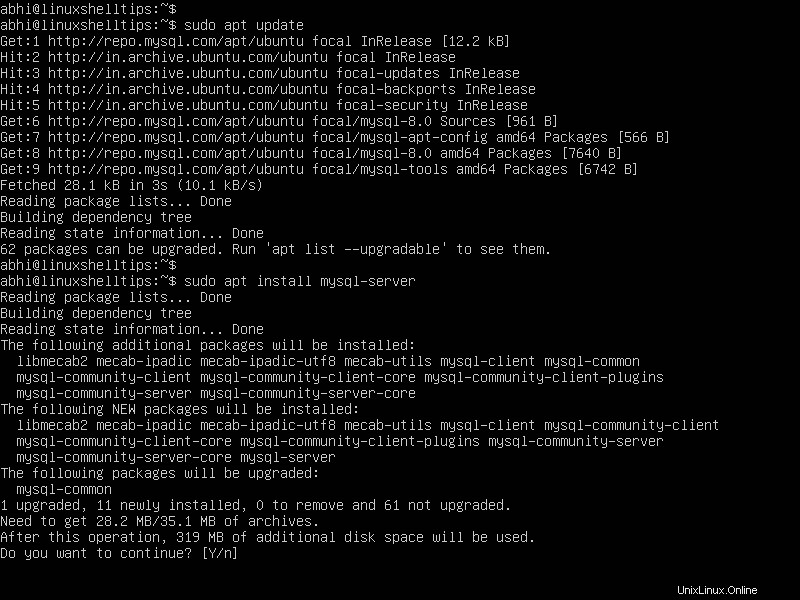
Selama instalasi Server MySQL, Anda akan diminta untuk mengatur kata sandi root.
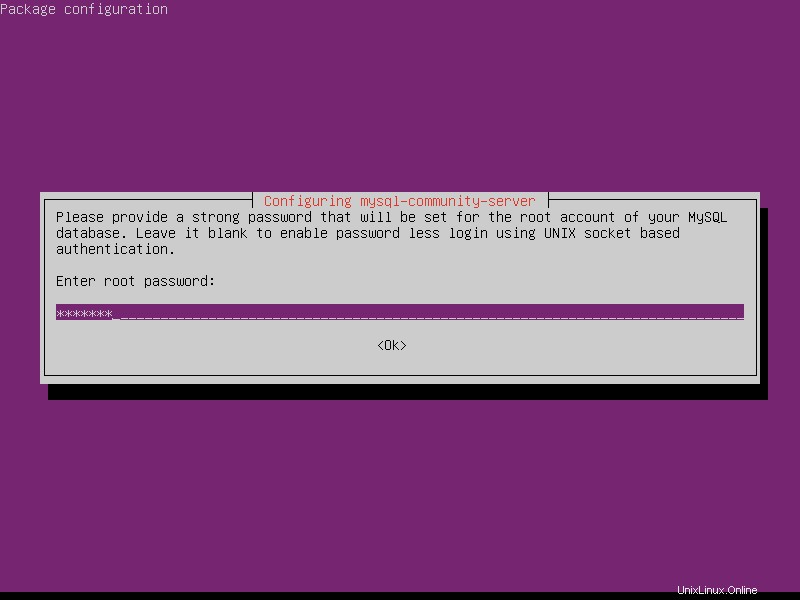
Selanjutnya, atur metode otentikasi MySQL default.
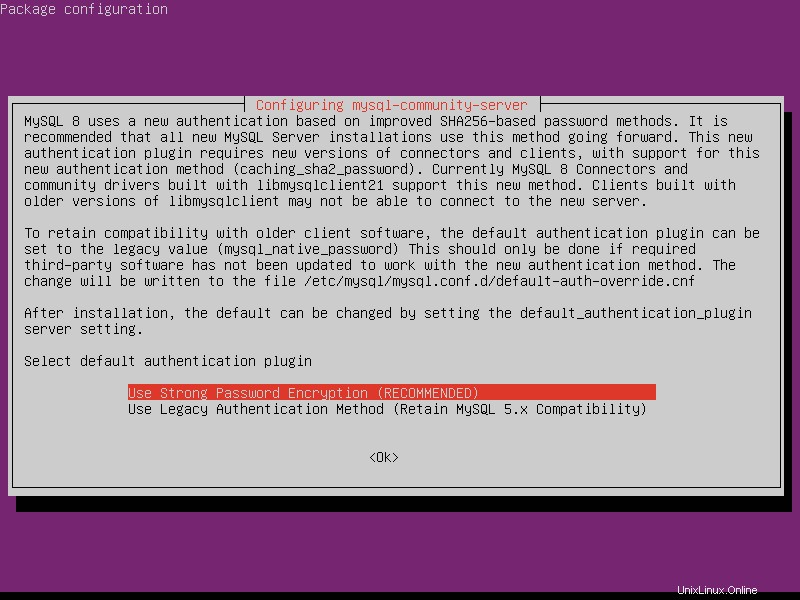
Terakhir, verifikasi apakah MySQL telah diinstal dengan menghubungkan ke MySQL sebagai pengguna root. Pastikan untuk memasukkan kata sandi root yang telah Anda tetapkan selama instalasi.
$ sudo mysql -u root -p
Di prompt MySQL, jalankan kueri berikut untuk mengonfirmasi apakah server MySQL berfungsi:
mysql> show databases;
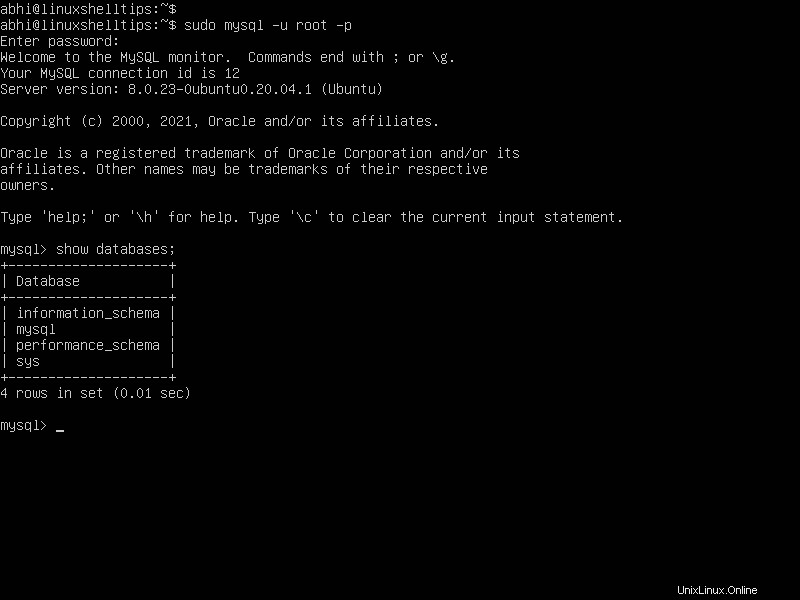
Jadi, MySQL telah dipasang dan berfungsi dengan baik.
Mengamankan Server MySQL di Ubuntu
Instalasi MySQL juga menginstal skrip keamanan, yang mengonfigurasi instalasi MySQL untuk keamanan maksimum terhadap masalah yang paling umum.
$ sudo mysql_secure_installation
Ini akan meminta opsi seperti penghapusan pengguna anonim, login jarak jauh, dll. Masukkan input yang sesuai:mis. tingkat kekuatan kata sandi, dll. Masukkan ‘y’ untuk mengonfigurasi opsi yang sesuai.
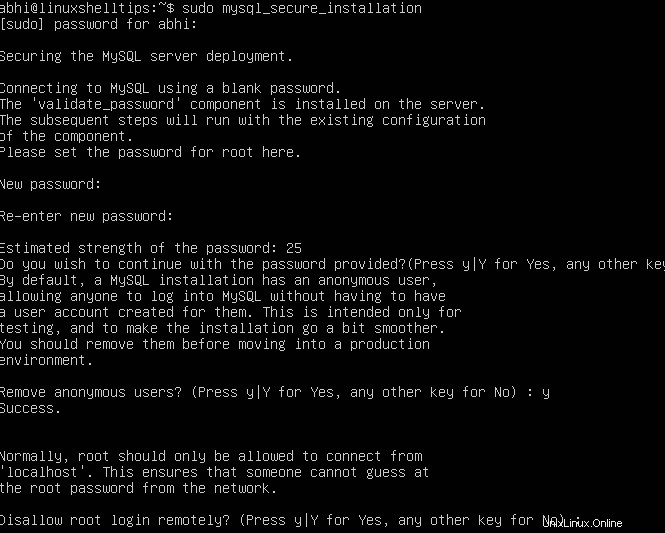
Instalasi MySQL sekarang selesai dan database siap digunakan!
Jika Anda ingin menghapus instalan Server MySQL, Anda dapat membaca panduan kami – Menghapus Sepenuhnya Server MySQL di Ubuntu
Kesimpulan
Dalam artikel ini, kita telah melihat cara menginstal MySQL 8 di Ubuntu . Beri tahu kami pendapat dan pertanyaan Anda di komentar di bawah.